Beralih dari PC lokal Anda ke Cloud PC Anda hanya membutuhkan beberapa klik.
- Anda harus mendaftar di Program Windows Insider di PC lokal dan PC cloud Anda.
- Pastikan untuk memiliki lisensi Windows 365 Cloud PC yang aktif.
- Unduh aplikasi Windows 365 di kedua Windows Anda untuk memulai.
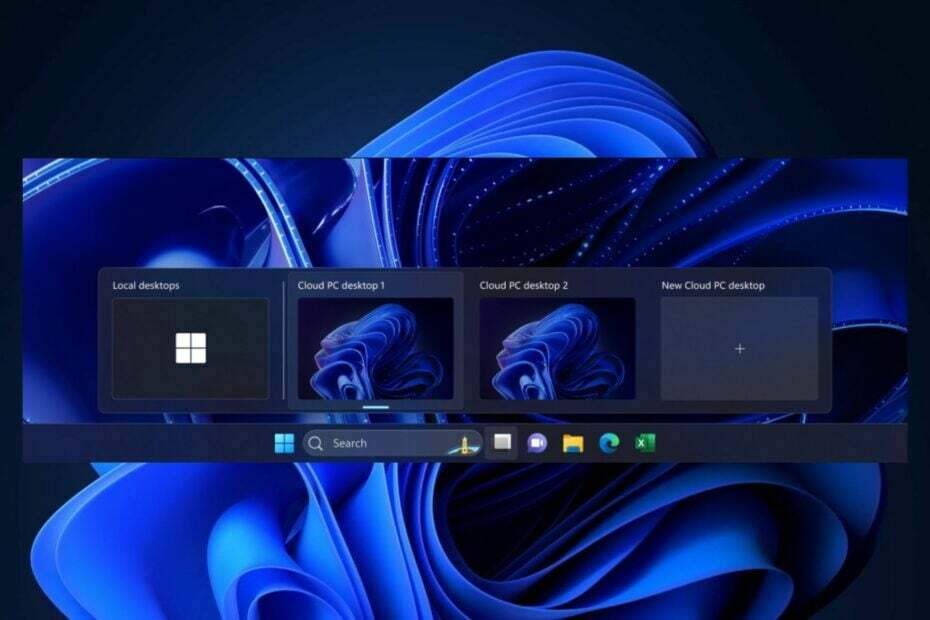
Sakelar Windows 365 akhirnya dirilis dalam Program Windows Insider, bersama dengan Komputer Awan Windows 365 pratinjau. Bagi Anda yang belum tahu, awal tahun ini, Microsoft mengisyaratkan Windows 11 memiliki versi cloud, yang dapat Anda akses dari perangkat apa pun, asalkan terhubung ke internet.
Sekarang, tampaknya raksasa teknologi yang berbasis di Redmond itu menepati janjinya. Dalam pembaruan Program Orang Dalam minggu ini, Anda sebenarnya dapat melihat pratinjau fitur Windows 365 Switch, dan kami akan menunjukkan cara melakukannya.
Dengan itu, Anda akan dapat dengan mudah beralih antara Windows 11 lokal offline Anda, dan Windows 11 berbasis cloud Anda hanya dengan beberapa klik.
Windows 365 Switch menyediakan kemampuan untuk berpindah dengan mudah antara PC Cloud Windows 365 dan desktop lokal menggunakan perintah keyboard familiar yang sama, serta klik mouse atau gerakan gesek melalui Tampilan Tugas di Windows 11 bilah tugas.
Microsoft
Bagaimana cara mengaktifkan dan menggunakan Windows 365 Switch?
Hal pertama yang pertama, Anda perlu memastikan PC lokal dan PC cloud Anda terdaftar dalam Program Windows Insider. Setelah selesai, daftar ke Program Beta dan unduh versi Windows Beta terbaru di kedua PC.
Mendaftarkan mereka di sana membutuhkan waktu, terutama mengunduh dan menginstal versi Windows ini, jadi pastikan untuk meluangkan waktu untuk melakukannya.
Anda juga harus memiliki lisensi Windows 365 Cloud PC, dan Microsoft telah menyiapkannya panduan untuk Anda tentang cara mendapatkannya.
Mengunduh dan menginstal aplikasi Windows 365
- Buka Microsoft Store dan cari aplikasi Windows 365.
- Klik Dapatkan dan instal aplikasi di PC Anda.
- Setelah instalasi selesai, buka aplikasi.
Beralih ke Cloud PC Anda
- Seperti banyak produk Microsoft lainnya, Microsoft akan memandu Anda melalui Windows 365 saat pertama kali Anda membukanya.
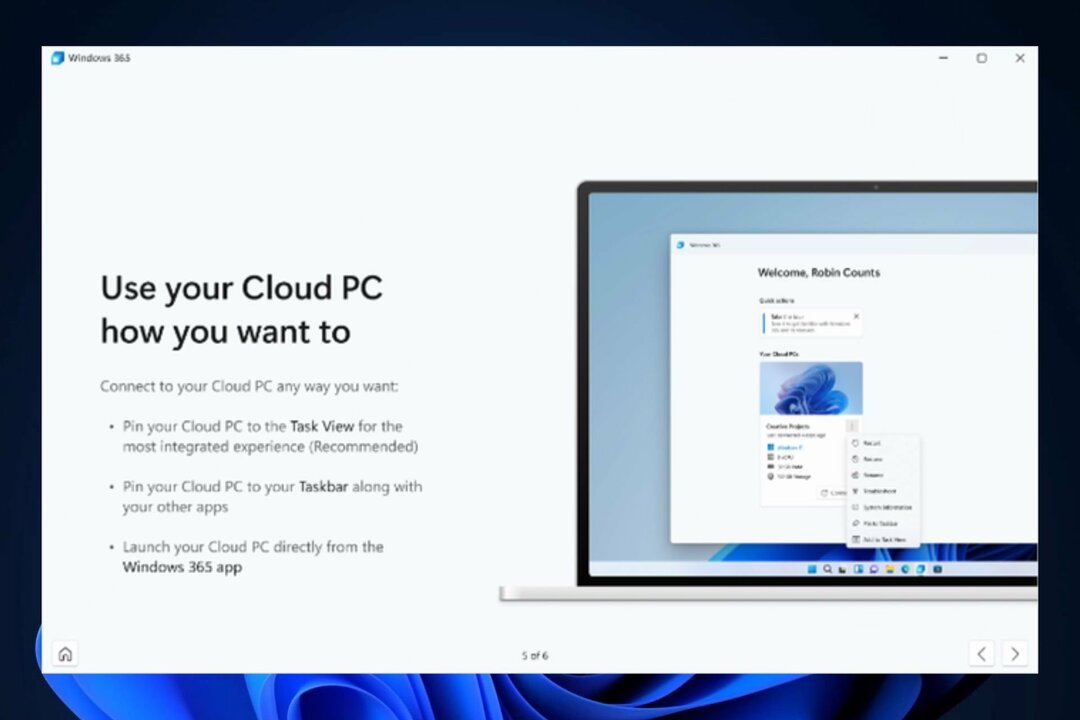
- Saat tutorial mini selesai, Anda akan melihat ikon baru di bilah tugas Windows 11 Anda.
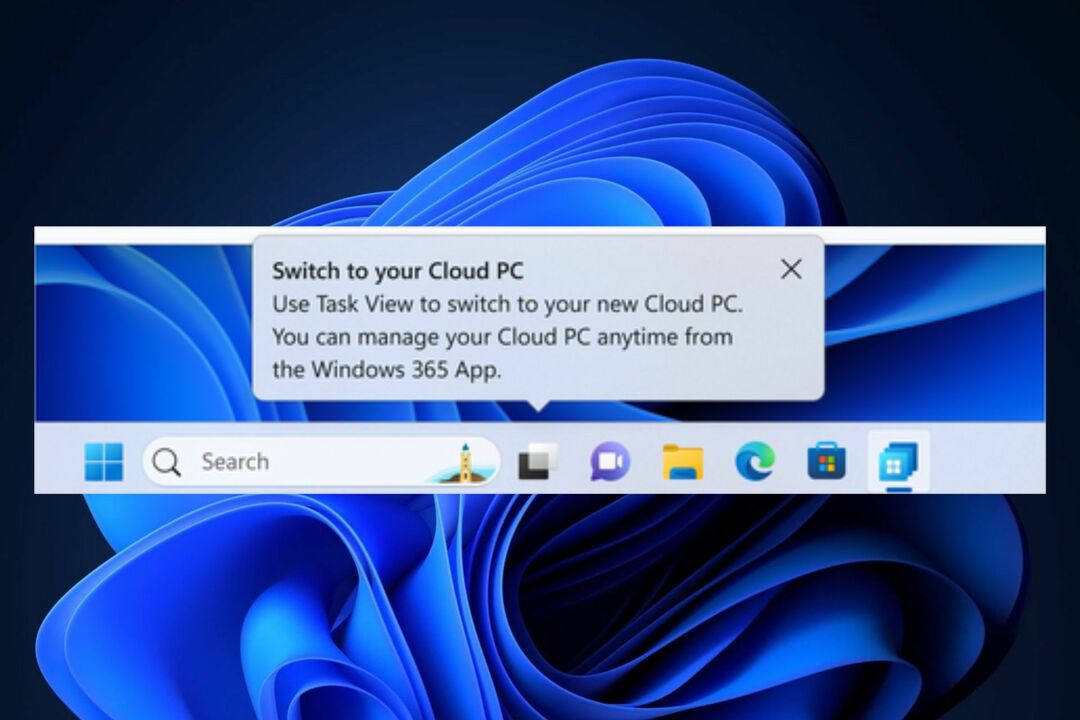
- Klik ikonnya, dan Anda akan membuka Windows 365, tempat Anda dapat terhubung ke PC Cloud Anda.

- Setelah terhubung, pilih ikon tiga titik, dan pilih Tambahkan ke opsi tampilan tugas. Ini akan mengaktifkan Windows Switch.

- Seperti yang Anda lihat, Anda dapat dengan mudah beralih dari PC lokal ke PC Cloud dengan beberapa klik.
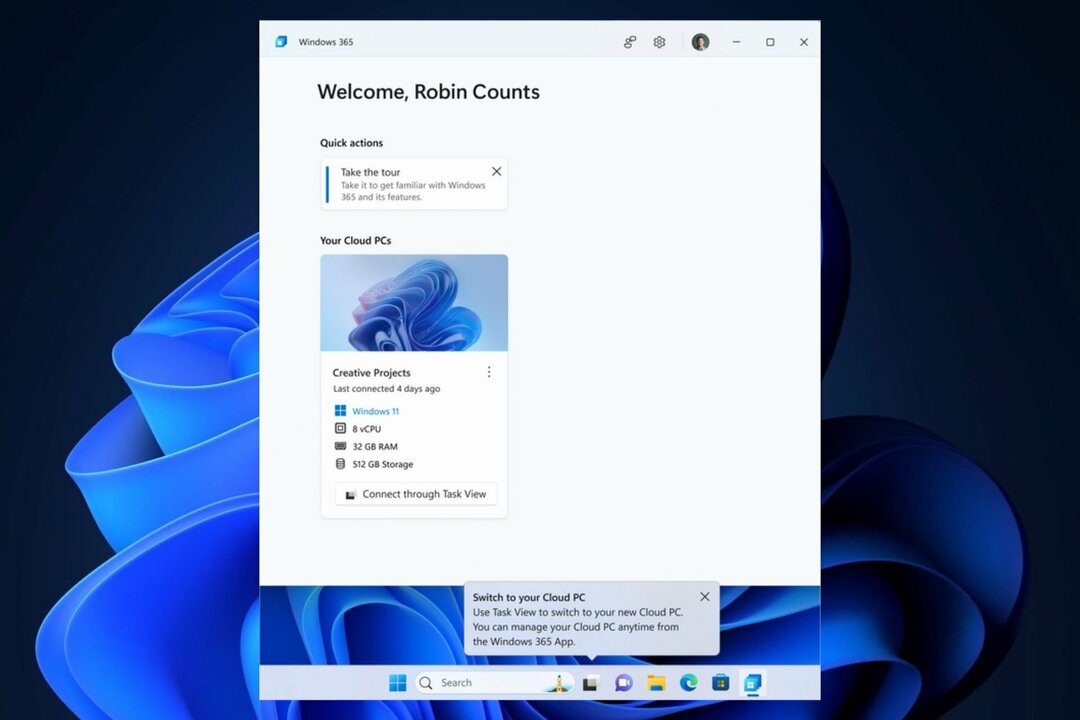
- Untuk membiasakan diri dengan pengalaman beralih, cukup arahkan kursor ke ikon tampilan Tugas Windows di bilah tugas.
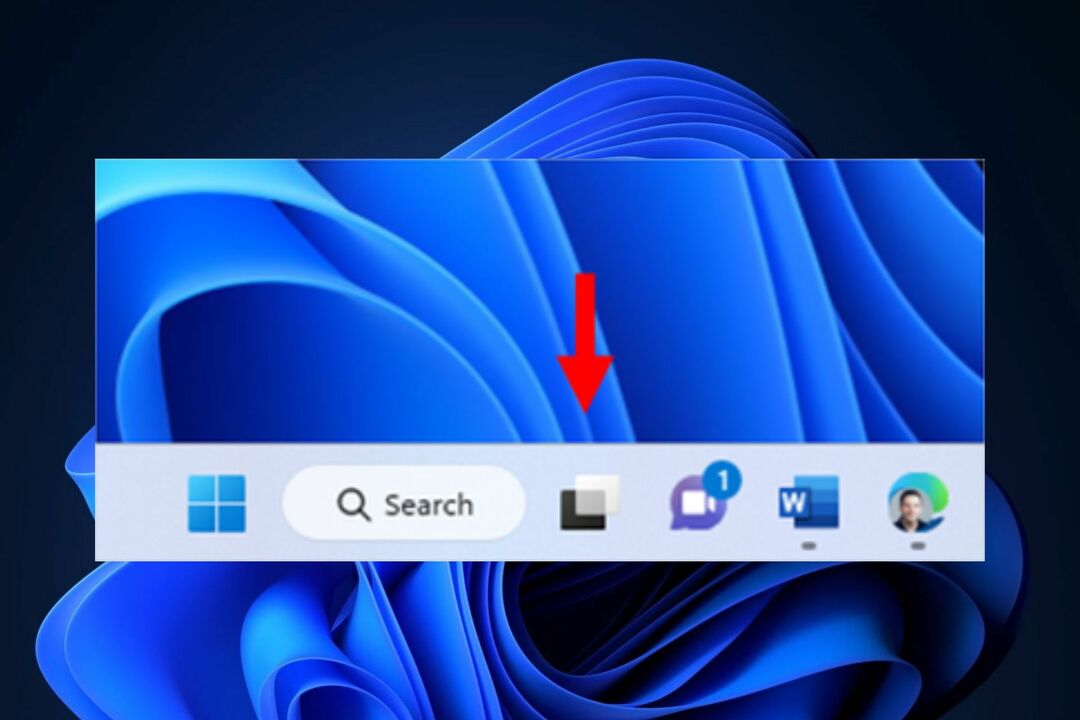
- Windows 365 Cloud akan terbuka secara otomatis, dan sekarang Anda dapat terhubung ke PC Cloud Anda.

- Setelah terhubung ke Cloud PC, Anda dapat kembali ke PC lokal menggunakan cara yang sama.
Ini adalah bagaimana Anda menggunakan Windows 365 Switch. Namun, Anda perlu tahu bahwa fitur tersebut masih diluncurkan sehingga mungkin ada masalah dengannya sesekali. Jika demikian, jangan lupa untuk mengirimkan umpan balik Anda ke Microsoft.
Dan beri tahu kami pengalaman Anda dengan fitur baru ini di bagian komentar di bawah.


